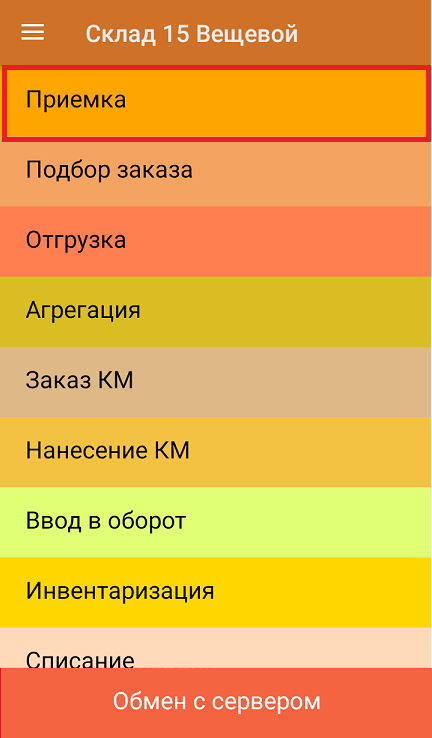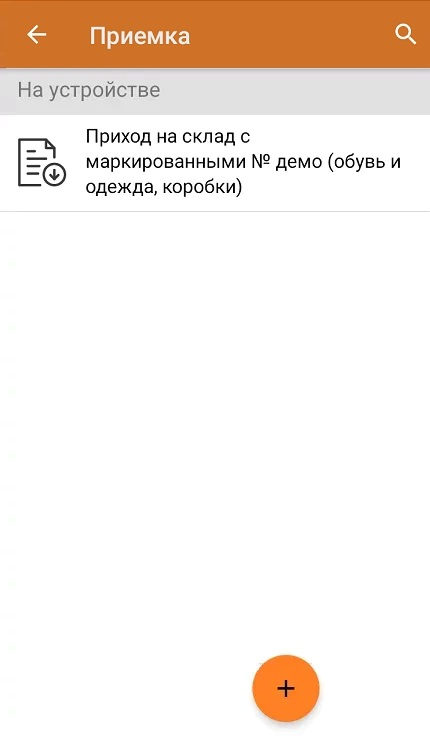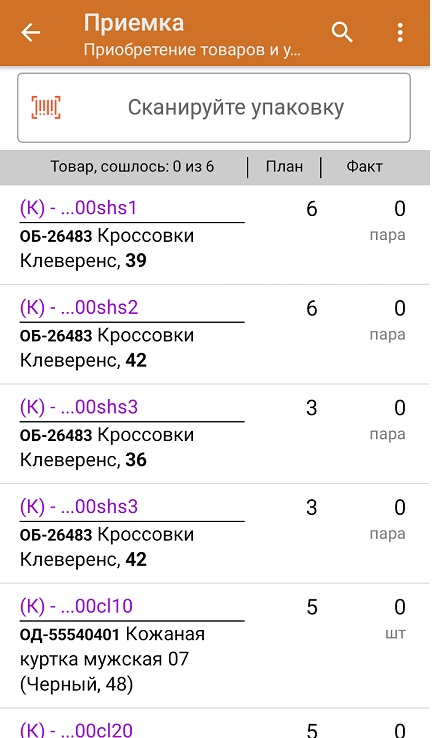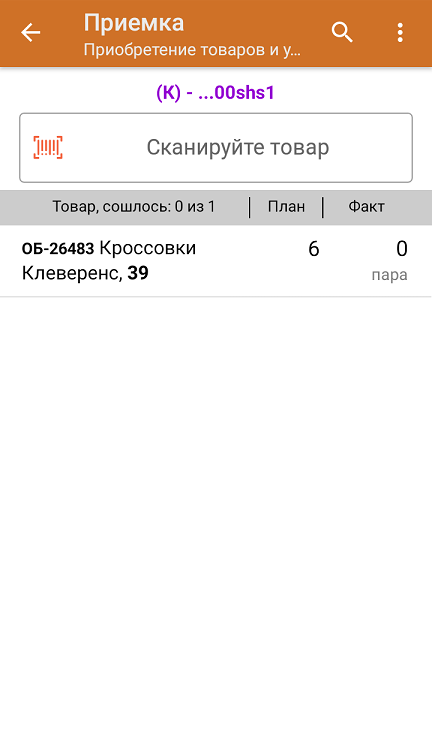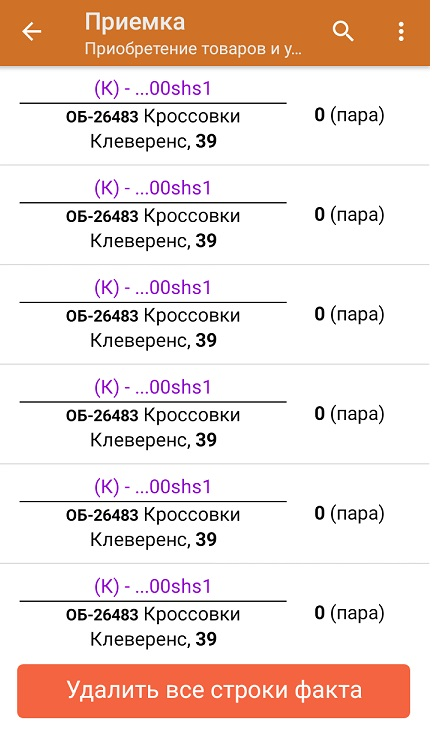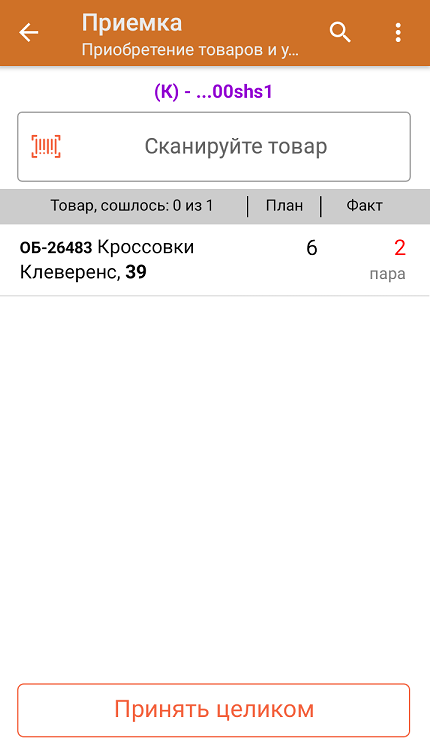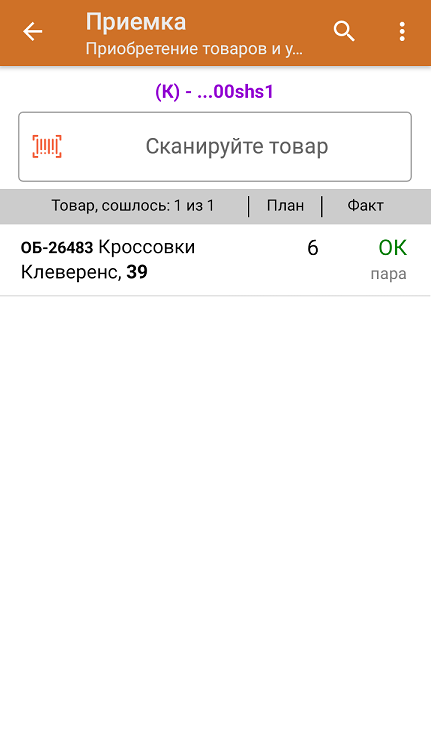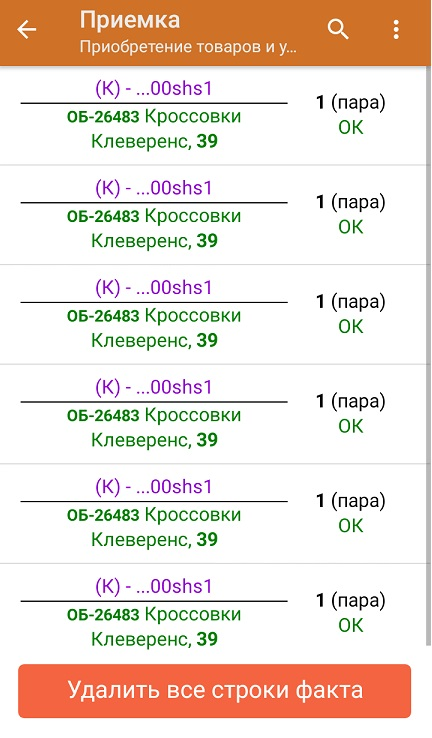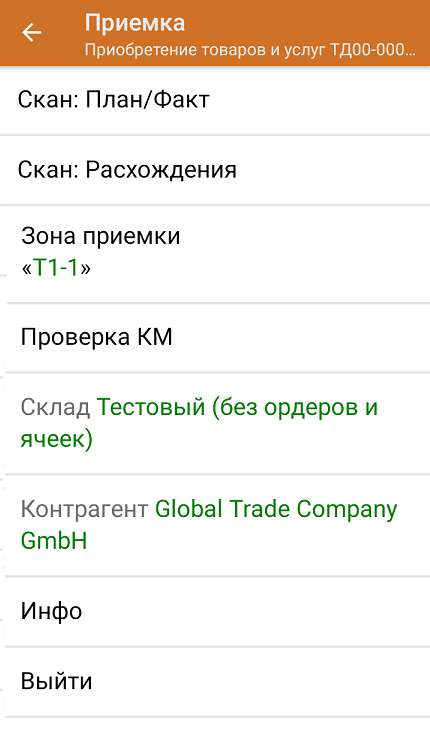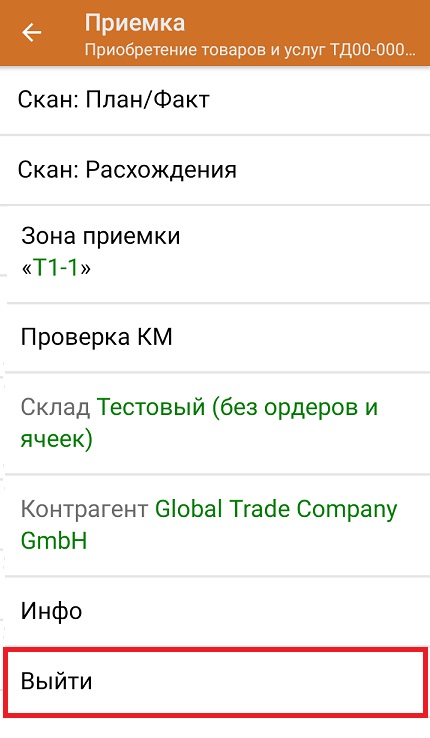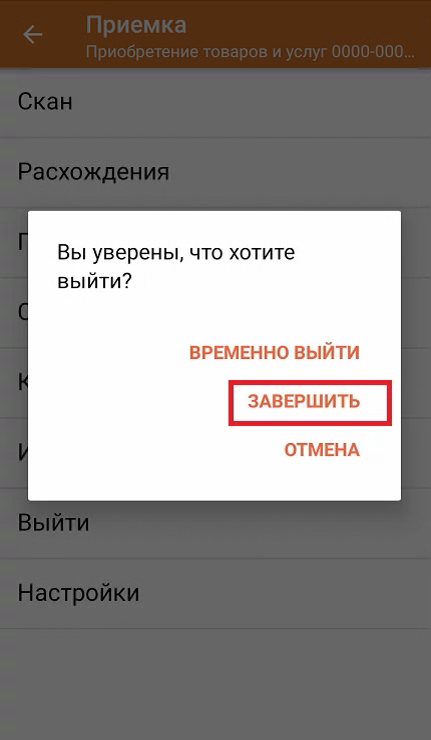Документ-задание на полную приемку предварительно выгружается из товароучетной программы на ТСД. Как это сделать в случае, если вы используете 1С, читайте в следующей статье, а если Exel — в статье «Интеграция «Магазина 15» через CSV и Excel».
Перед тем как начинать приемку обуви, необходимо убедиться, что в меню операции включена соответствующая настройка работы с маркированным товаром.
Также необходимо чтобы в документе была включена работа с транспортными упаковками в одном из режимов: «Коробки», «Коробки и палеты» (в выгруженном на ТСД документе режим работы с коробками задается в шапке документа, а для созданного на ТСД — в настройках режимов). Также выгруженный документ содержит информацию о том, какой товар принадлежит коробке (коробка выгружена в поле ИдКоробки).
В главном меню ТСД откройте операцию «Приемка» и выберите нужный вам документ.
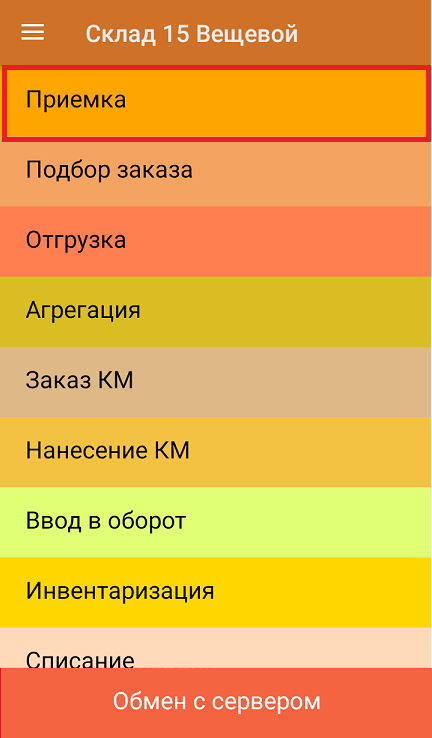
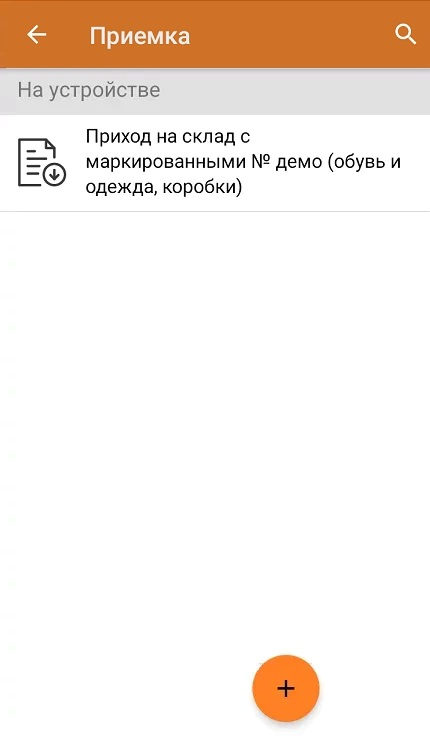
В открывшемся окне появится список товаров в транспортной упаковке (палеты, коробки), которые необходимо принять на склад. В колонке «Номенклатура» отображается название товара. В колонку «План» записаны данные по количеству товара от поставщика. Колонка «Факт» отражает количество фактически отсканированного (принятого) товара.
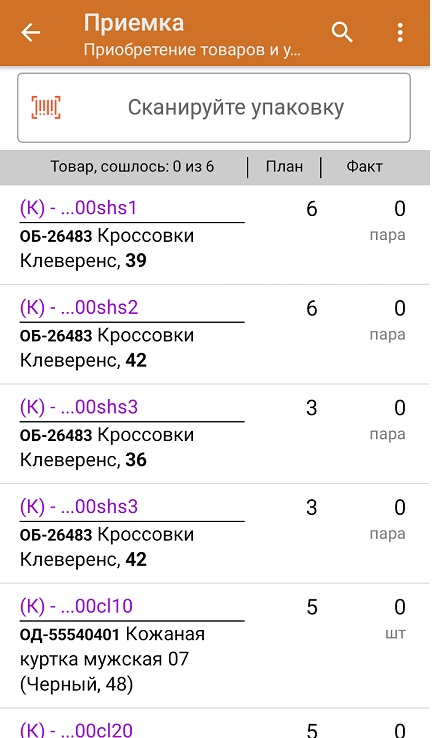
Отсканируйте ШК транспортной упаковки (в данном случае это коробка), который может иметь следующий вид:

После этого на экране отобразится список товаров, которые находятся в коробке. Коды маркировки сгруппированы по наименованиям товара, полный список открывается при нажатии на позицию.
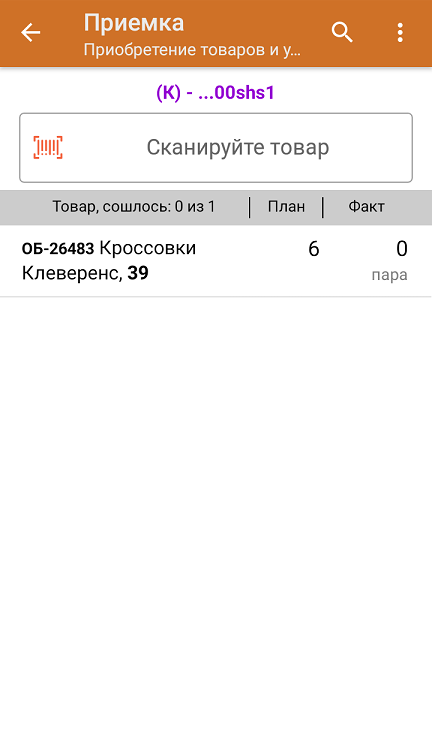
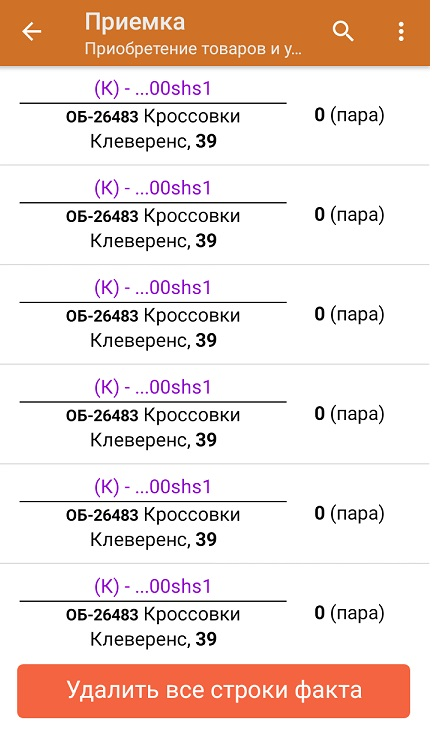
В случае полной приемки необходимо отсканировать КМ каждого элемента в коробке, который находится на этикетке и может иметь следующий вид:

В колонке «Факт» будет отображаться результат сканирования. Полный список отсканированных КМ открывается по нажатию на наименование товара.
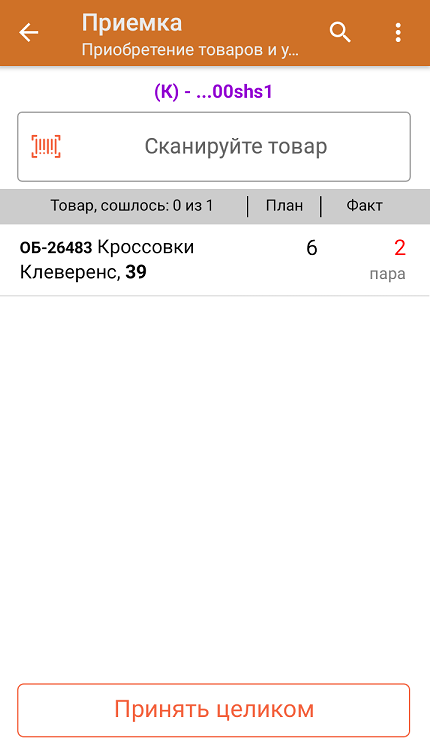
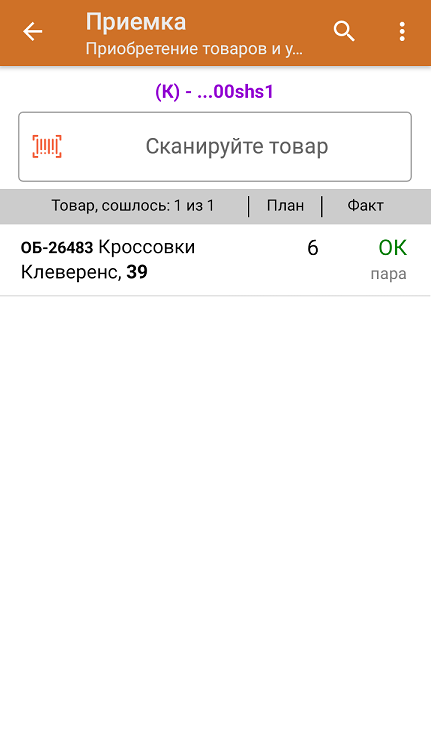
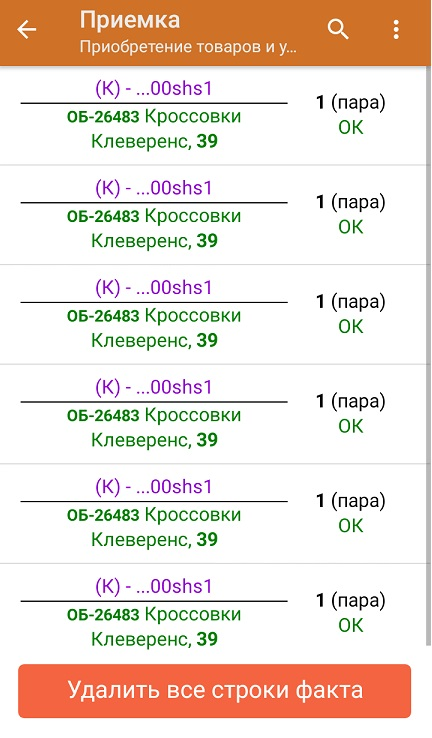
Для того чтобы начать сканирование товара в новой коробке, отсканируйте ее ШК или нажмите кнопку «Назад».
В случае если в процессе выполнения операции будет отсканирован КМ товара из остатков, то его поиск будет происходить по алгоритму, описанному в инструкции.
В главном меню операции «Приемка» можно указать склад, зону приемки и контрагента, проверить расхождение фактического и планового количества товара, а также проверить корректность распечатанного кода маркировки. Если ранее была указана зона приемки, ее можно очистить с помощью одноименной кнопки.
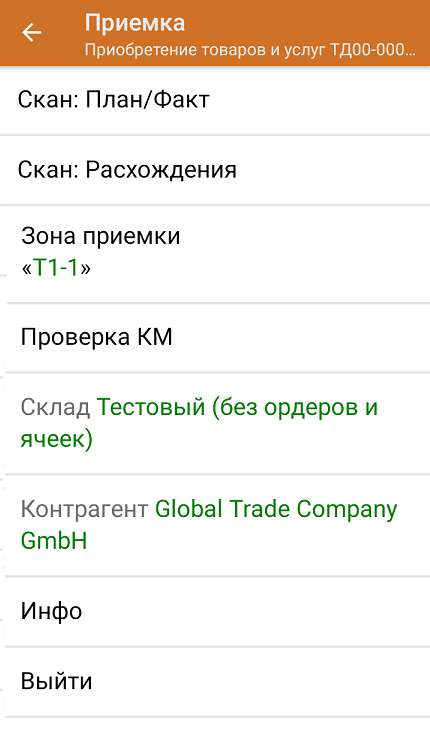

После окончания операции завершите документ. Это необходимо для того, чтобы можно было отправить его на сервер Mobile SMARTS (либо на ТСД в случае прямого обмена документами). Незавершенный документ отправить нельзя.
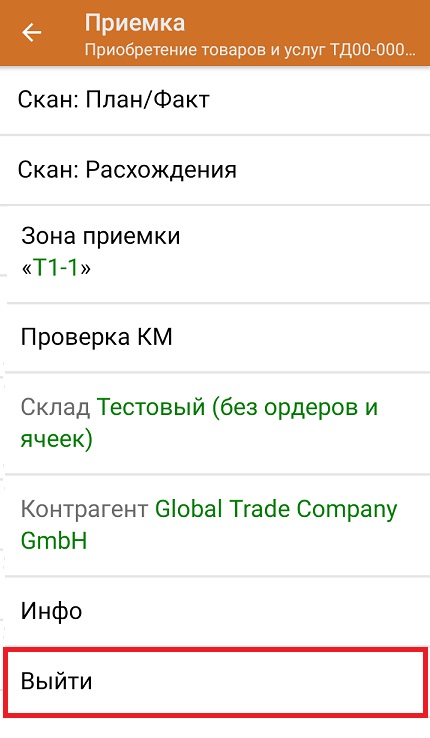
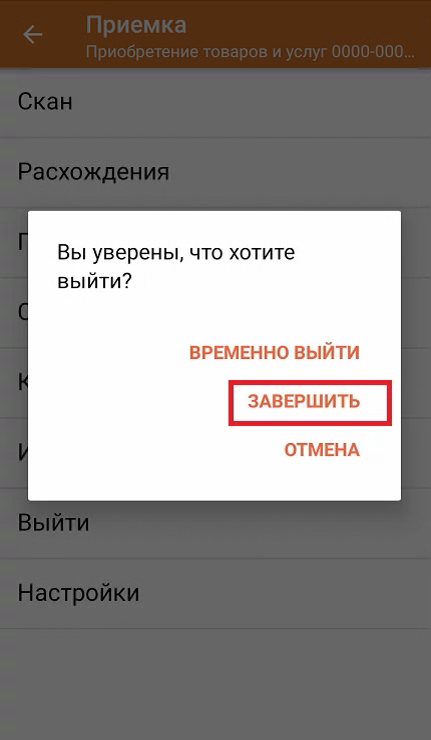
После отправки на сервер документ необходимо загрузить в товароучетную программу для дальнейшей работы. Как это делается в 1С, Вы можете прочитать в статье «Загрузка документов в 1С», а как в Excel — в статье «Интеграция «Магазина 15» через CSV и Excel».